基於FireFly RK3399開發板的Android系統安裝
由於專案原因,前期使用了Android Things開發板,用了這個系統,奈何不開源,本來需要使用Ethernet的設定靜態IP功能,但是此係統並未開放此功能!!嘗試了網上的通過EthernetManager類來設定總是失敗,還自己編譯了原始碼拿到了隱藏的API,奈何還是識別不了Context.ETHERNET_SERVICE。最近入手FireFly的RK3399板子,看到了官網給的API是可以設定靜態IP的,於是嘗試了一下。真的可以!!
進入正題,講講怎麼在Firefly RK3399上安裝Android系統。
準備好裝置,接線:電源線接板子上DC12V;另外需要一根Type-C線接板子和電腦。
板子插上電源就上電了。之後按照Firefly官網的步驟進行安裝!!
首先是軟體準備
軟體下載:連結:https://pan.baidu.com/s/1mTZthDnq1NK_bNzuQpxbrg 提取碼:nebb 。
開啟裡面的 DriverAssitant_v4.5。執行 DriverInstall.exe。
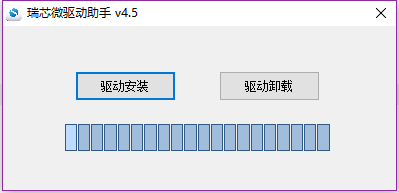
先點選解除安裝驅動,再點選驅動安裝,即可安裝驅動。
驅動安裝完成之後,之後電腦可以讀出RK3399裝置,可以看到顯示可以彈出U盤的裝置。說明驅動安裝成功。如下圖
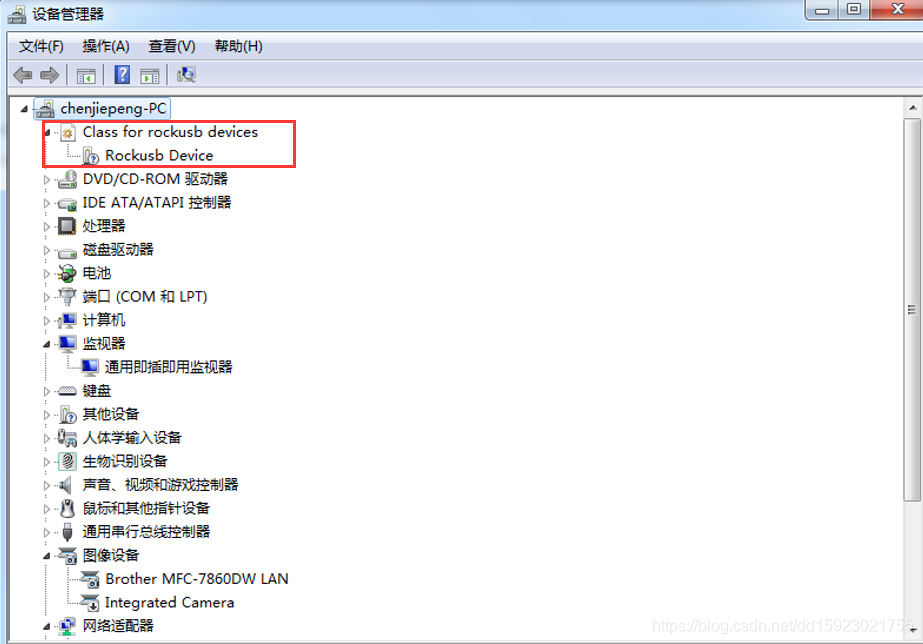
之後有兩種方式進入韌體燒寫模式。
- 一種方法是裝置先斷開電源介面卡和Type-C資料線的連線:
- USB資料線一端連線主機,Type-C一端連線開發板Type-C母口。
- 按住裝置上的 RECOVERY (恢復)鍵並保持。
- 接上電源
- 大約兩秒鐘後,鬆開 RECOVERY 鍵。
- 另一種方法,無需斷開電源介面卡和Type-C資料線的連線:
- USB資料線一端連線主機,Type-C一端連線開發板Type-C母口。
- 按住裝置上的 RECOVERY (恢復)鍵並保持。
- 短按一下 RESET(復位)鍵。
- 大約兩秒鐘後,鬆開 RECOVERY 鍵
我採用的是第二種。此時成功進入系統燒錄的狀態。
之後開啟AndroidTool_Release_v2.38,執行AndroidTool,這是燒錄系統的工具。這裡有個版本問題,根據官網的介紹,需要根據不同的需求選擇不同的燒錄工具。比如Linux下工具不同,或者燒錄的Android版本為8.0的話也不同。
開啟軟體之後介面如下:

發現下面寫有Found One LOADER Device,說明識別到RK3399開發板。否則沒有識別。
之後燒寫系統韌體:
- 切換至”升級韌體”頁。
- 按”韌體”按鈕,開啟要升級的韌體檔案。升級工具會顯示詳細的韌體資訊。
- 按”升級”按鈕開始升級。
- 如果升級失敗,可以嘗試先按”擦除Flash”按鈕來擦除 Flash,然後再升級。
燒寫的韌體是Android7.1.可以去官網下載。連結:https://pan.baidu.com/s/1R6cPOWQu4WvsAk77fKG1Aw
提取碼:th6d
下載之後解壓,得到的就是系統映象檔案。
按照上述操作就可以燒寫好系統,如果板子的HDMI口接上顯示器,就可以看到系統安裝完成了。
請使用手機"掃一掃"x
